Разработка тестовых заданий по теме 'Лексика и грамматика английского языка' на языке программирования Delphi
Министерство
образования республики Беларусь
Учреждение
образования
Гомельский
государственный университет имени Франциска Скорины
Факультет
иностранных языков
Кафедра
общей физики
Курсовая
работа
Тема:
Разработка
тестовых заданий по теме «Лексика и грамматика английского языка» на языке
программирования Delphi
Исполнитель:
Голда К.В.
студентка
группы АИ-35
Научный
руководитель:
ассистент
Соколов С.И.
Гомель -
2013
Реферат
Курсовая работа на тему «Разработка тестовых
заданий по теме «Лексика и грамматика английского языка» на языке
программирования Delphi»
по предмету "Информационные системы и сети" содержит 27 страниц, 9
рисунков, 1 таблицу и 9 источников.
Ключевые слова: Delphi,
тесты, компоненты Delphi,
строки и символы.
Объектом исследования является язык
программирования Delphi.
Предметом исследования является компоненты Delphi
для работы со строковыми типами данных.
Целью исследования является применение языка
программирования Delphi
для создания обучающих систем.
Работа имеет традиционную структуру и включает в
себя введение, теоретическую часть, практическую часть, заключение и список
использованных источников.
В процессе работы подробно изучалась тема
«Символы и строки в Delphi»,
также исследовались теоретические аспекты программирования Delphi,
его практическое применение на примере обучающих тестов.
В результате исследования были созданы обучающие
тесты, которые можно применить на практике в преподавании английского языка.
Содержание
Введение
.
Краткое описание Delphi7
.
Символы и строки при работе с Delphi7
.
Компоненты для работы со строками в Delphi7
3.1
Строка редактирования Edit
.2
Компонент Maskedit
.3
Редактор Memo
.4
Списки
.5
Компоненты-таблицы DrawGrid
И StringGrid
4.
Тестовые задания
Заключение
Список
используемой литературы
Введение
Целью курсовой работы является разработать
тестовые задания по теме “Лексика и грамматика английского языка” на языке Delphi.
В последнее время персональный компьютер играет
очень важную роль во всех сферах деятельности человека. Средства обработки
информации играют ведущую роль в программном обеспечении персональных
компьютеров. Разнообразные программы позволяют качественно ускорить и упростить
процедуры обработки информации. С их помощью можно эффективно производить такие
виды обработки данных, которые были просто немыслимы при традиционной ручной
обработке. Программное обеспечение персональных компьютеров быстро развивается
и оказывает большое влияние на все другие его компоненты и на общее понимание
перспектив развития безбумажной информационной технологии.
Каждая такая программа рассчитана на
пользователя, не обладающего навыками программирования и не имеющего опыта
работы на ЭВМ. Поэтому программа, создаваемая для него должна быть, прежде
всего, простой. Она должна иметь достаточно понятный интерфейс. При этом она,
конечно, должна иметь приемлемую степень точности.
В настоящее время для оценки знаний студентов и
школьников обычно используются следующие виды тестовых заданий:
открытая форма, когда задание требует от
испытуемого произвольного ответа на поставленный вопрос.
закрытая форма, когда испытуемому предлагается
выбрать правильный ответ из нескольких возможных.
Программа имеет удобный и понятный интерфейс, в
котором может быстро разобраться любой пользователь.
1. Краткое описание Delphi7
(RAD - Rapid Application Development, то есть
среда быстрой разработки приложений) - это среда разработки программного
обеспечения, ориентированного на работу в операционной системе Microsoft
Windows. Программы Delphi разрабатываются на основе технологии визуального
проектирования, которая основывается на идеях объективно-ориентированного
программирования. Программное обеспечение Delphi написано на языке Pascal.
Delphi позволяет создать различные виды программ: консольные приложения,
оконные приложения, приложения для работы с Интернетом и базами данных. То
есть, Delphi является не только средствами для работы с языком программирования
Паскаль, но дополнительные инструменты, призванные для максимального упрощения
и ускорения создание приложений. К дополнительным инструментам можно отнести
визуальный редактор форм, благодаря которому можно с легкостью создать
полноценную программу, и другие визуальные составляющие разработки программного
обеспечения. С Delphi вам не нужно вручную просчитывать расположение каждого
элемента интерфейса пользователя, поэтому при разработке программы значительно
экономится время.[1]
Delphi - это
комбинация нескольких важнейших технологий:
высокопроизводительный компилятор в машинный
код;
объектно-ориентированная модель компонент;
визуальное (а, следовательно, и скоростное)
построение приложений из программных прототипов;
масштабируемые средства для построения баз
данных.
Компилятор, встроенный в Delphi, обеспечивает
высокую производительность, необходимую для построения приложений в архитектуре
«клиент-сервер». Он предлагает легкость разработки и быстрое время проверки
готового программного блока.[2]
После запуска Delphi . Перед
нами появляется много окон (рисунок 1).
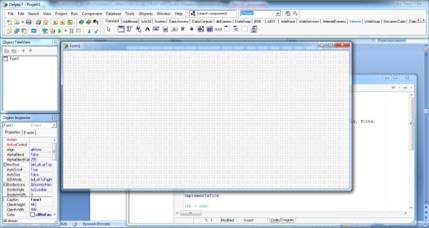
Рисунок 1
· главное окно - Delphi 7;
· окно стартовой формы - Form 1;
· окно редактора свойств объектов -
Object Inspector;
· окно просмотра списка объектов -
Object TreeView;
· окно редактора кода - Unitl.pas.
Самое верхнее окно - главное
окно (рисунок 2), при его закрытии закрывается Delphi. На нем расположена панель
инструментов. Она содержит компоненты, рассортированные по группам.
Компоненты это написанные объекты, которыми Вы можете манипулировать.

Рисунок 2
Пустое окно по центру это вид
вашей будущей программы. Это окно называется форма (Рисунок 3). Как раз
на нем и размещаются компоненты (кнопки, поля ввода, списки и т.д.).
Практически у каждого компонента есть свойства, например, ширина, высота,
надпись у кнопки. Так же у каждого компонента есть свойство Name (Имя).
Оно должно быть уникально, т.е. на одной форме не должно быть двух компонентов
с одинаковым именем. У формы так же есть много свойств.
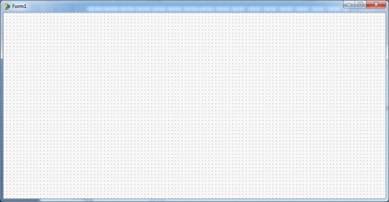
Рисунок 3
Свойства компонентов
редактируются в окне редактора свойств объектов (Рисунок 4).
В этом окне есть две вкладки: Properties
(свойства) и Events (события). Именно во вкладке
"свойства" и редактируются свойства компонентов. Логично, не правда
ли? А во второй вкладке указываются процедуры, которые будут выполняться, когда
будет происходить то или иное событие с компонентом. Например, когда мы кликнем
мышкой на компонент (пусть будет кнопка) и будет происходить событие OnClick.
Т.е. для того чтобы после нажатия на кнопку программа что-то выполнила нам
придется использовать эту вкладку.
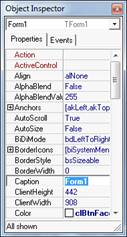
Рисунок 4
Чуть выше окна редактора
свойств объектов расположено окно просмотра списка объектов (Рисунок 5).
В нем отображается список всех компонентов расположенных на форме.
Рисунок 5
Ну и последнее окно. Это окно
редактора кода (Рисунок 6). В нем пишется код программы. В начале работы
над новым проектом это окно содержит сформированный Delphi шаблон программы.
[3]
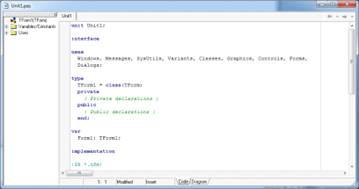
Рисунок 6
2 Символы и строки при работе с Delphi
Компьютер может обрабатывать не только числовую
информацию, но и символьную. Язык Delphi оперирует с символьной информацией,
которая может быть представлена как отдельными символами, так и строками
(последовательностью символов).
Строки могут быть представлены следующими
типами: shortstring, Longstring и widestring. Различаются эти типы предельно
допустимой длиной строки, способом выделения памяти для переменных и методом
кодировки символов.
Переменной типа shortstring память выделяется
статически, т. е. до начала выполнения программы, и количество символов такой
строки не может превышать 255. Переменным типа Longstring и widestring память
выделяется динамически - во время работы программы, поэтому длина таких строк
практически не ограничена.
Помимо перечисленных выше типов можно применять
универсальный cтроковый тип String. Тип String эквивалентен типу Shortstring.
Переменная строкового типа должна быть объявлена
в разделе объявления переменных. Инструкция объявления в общем виде выглядит
так:
Имя: String;
или
Имя: String [длина]
где:
имя - имя переменной;- ключевое слово
обозначения строкового типа;
длина - константа целого типа, которая задает
максимально допустимую длину строки.
Пример объявления переменных строкового типа::
string[30];: string;
Если в объявлении строковой переменной длина
строки не указана, то ее длина задается равной 255 символам, т. е. объявления
stroka: string [255]; stroka:
string;
эквивалентны.
В тексте программы последовательность символов,
являющаяся строкой (строковой константой), заключается в одинарные кавычки.
Например, чтобы присвоить строковой переменной parol значение, нужно
записать::= 'Большой секрет';
или:= '2001';
Следует обратить внимание, что инструкция parol:=2001;
неверная, т.к. тип константы не соответствует типу переменной. Во время
компиляции этой инструкции будет выведено сообщение: incompatible types: 'Char'
and 'Integer' (типы Char и Integer несовместимы).
Используя операции =, <, >, <=, >= и
о, переменную типа string можно сравнить с другой переменной типа string или со
строковой константой. Строки сравниваются посимвольно, начиная с первого
символа. Если все символы сравниваемых строк одинаковые, то такие строки
считаются равными. Если в одинаковых позициях строк находятся разные символы,
большей считается та строка, у которой в этой позиции находится символ с
большим кодом. В таблице 1 приведены примеры сравнения строк.
Таблица
1
Сравнение строк
|
Строка
1
|
Строка
2
|
Результат
сравнения
|
|
Иванов
|
Иванов
|
Строки
равны
|
|
Васильева
|
Васильев
|
Строка
1 больше строки 2
|
|
Алексеев
|
Петров
|
Строка
2 меньше строки 1
|
|
Иванова
|
Иванов
|
Строка
1 больше строки 2
|
Кроме операции сравнения, к строковым переменным
и константам можно применить операцию сложения, в результате выполнения которой
получается новая строка. Например, в результате выполнения инструкций
__name: ='Иван';
last_name:='Иванов';
ful_name:=first_name+last_name;
переменная ful_name
получит значение 'Иван Иванов'. [4]
программа тест английский delphi
3. Компоненты для работы со строками
в Delphi7
3.1 Строка редактирования Edit
Компонент Edit используется для ввода, вывода и
редактирования строк. Отображается строка, записанная в свойстве Text. Строки
могут быть достаточно длинные. Однако этот компонент не распознаёт символов
конца строки и не может быть использован для работы с несколькими строками. С
помощью компонента Edit можно отобразить нередактируемый текст, если свойству
ReadOnly присвоить значение true.
Для изменения шрифта, используемого при записи
текста, необходимо изменить значение свойства Font. Свойство CharCase
используется для задания регистра символов, а свойство MaxLength позволяет
ограничить длину строки.
Метод Clear применяется для удаления всего
текста, а метод ClearSelection - для удаления выделенной части строки. По
умолчанию введённый текст выделяется при получении компонентом фокуса ввода -
это определяется значением свойства AutoSelect (если true - то выделяется).
Компонент Edit можно использовать для ввода пароля. Для этого свойству PassWordChar
необходимо присвоить значение символа, который будет отображаться на экране при
наборе пароля.[5]
3.2 Компонент MaskEdit
Компонент MaskEdit - аналог Edit, но с
возможностью ввода текста по некоторому шаблону. Шаблон задаётся свойством
EditMask, имеет вид текстовой строки и управляет тем, что, сколько и в каком
порядке вводит пользователь. В редакторе свойств для EditMask есть заготовки
форматов даты, валюты и т.п. Шаблон можно выбрать из имеющихся либо разработать
самому. Если это свойство не задано, то MaskEdit работает как обычный редактор
Edit.
Свойство EditText содержит текст до наложения на
него шаблона, то есть то, что ввёл пользователь. Свойство Text может содержать
либо исходный текст, либо результат наложения на него маски. Свойство IsMasked
доступно только для чтения и содержит true, если строка шаблона задана.
Шаблон состоит из трех частей, отделенных друг
от друга символами «;». Первая часть задает маску ввода, вторая - это символ 0
или 1, определяющий, записывается ли в Text результат наложения маски или
исходный текст (0 - исходный текст). В третьей части указывается символ,
который в окне редактора будет стоять в полях, предназначенных для ввода
данных.
Маска состоит из описателей полей ввода,
специальных символов и литералов. Описатель указывает, какой именно символ
(один!) может ввести пользователь в данное поле. Литерал вставляется в текст,
показываемый в окне редактора, но при вводе курсор перескакивает через литерал
и не даёт пользователю возможности изменить его. Литералами считаются любые
символы, кроме описателей полей и специальных символов, а также любой символ,
которому предшествует символ «\». Специальные символы формируют дополнительные
указания редактору. Если не все требуемые поля ввода заполнены и компонент
лишился фокуса ввода, то на экран выводится окно с сообщением, после закрытия
которого курсор устанавливается на позицию, где закончился правильный ввод.
3.3 Редактор Memo
Компонент Memo предназначен для ввода,
редактирования и отображения текста. В отличие от редактора Edit может
содержать несколько строк, которые задаются либо свойством Text, либо свойством
Lines. Свойство Text используется для доступа ко всему содержимому компонента,
а свойство Lines - для работы с отдельными строками. Редактор Memo может содержать
полосы прокрутки ScrollBars.
Многострочный редактор хранит информацию в
массиве Lines типа TStrings. Для загрузки текста из файла используется метод
LoadFromFile. Для сохранения информации в файле используется метод SaveToFile.
При необходимости добавить, удалить, вставить строку используются методы Add,
Delete, Insert. Для записи текста в процессе проектирования приложения надо
открыть окно редактора String list editor кнопкой, расположенной в Инспекторе
объектов у свойства Lines.
В примере редактор Memo1 очищается, и в него с
помощью метода Add выводятся значения из массива целых чисел x. Так как
компонент Memo работает со строками, то предварительно выполняется перевод
целого числа в строку функцией inttostr:
Memo1.Lines.Clear;for i:=0 to n-1 do
Memo1.Lines.Add(inttostr(x[i]));
3.4 Списки
Простой список ListBox позволяет выбирать один
или несколько элементов, может содержать изображения. Элементы списка всегда
присутствуют на экране, то есть список всегда раскрыт. Список ComboBox
представляет собой комбинацию компонент Edit и ListBox. Имеет несколько
модификаций. В отличие от ListBox можно выбирать только один элемент.
Модификации комбинированного списка ComboBox
задаются свойством Style: при значении csSimple список всегда раскрыт, значение
csDropDown задаёт раскрывающийся список с полем редактирования, csDropDownList
позволяет только выбрать строку. Количество строк, которые отображаются на
экране, задаётся свойством DropDownCount. По умолчанию видно 8 строк. Если в
списке больше элементов, то появляется полоса прокрутки. Свойство DroppedDown
логического типа определяет, раскрыт ли список (true - раскрыт).
Свойство ItemIndex хранит индекс выбранной
строки. Если ни одна строка не выбрана, ItemIndex=-1. Это свойство задётся
только во время выполнения программы. У компонента ComboBox дополнительно
выбранное значение можно определить по свойству Text.
Работа со списками организуется через свойство
Items, имеющее тип TStrings и представляющее собой совокупность строк списка.
Строки нумеруются с нуля, доступ к строке осуществляется по номеру. Например,
Items[0], Items[13]. Количество строк хранится в свойстве Count, последняя
строка имеет номер Count-1. При добавлении или удалении строк значение свойства
Count изменяется.
Метод Add(const S:string):integer добавляет
строку S в конец списка и возвращает номер нового элемента.
Процедура
Insert(Index:integer;const S:string) вставляет
строку
S в
позицию
Index.
Строки, расположенные на этой позиции и за ней - смещаются.
Процедура Delete(Index: integer) удаляет строку
с номером Index. Если такой строки нет, то действие не выполняется и никаких
сообщений не выводится. После удаления номера строк корректируются.
Процедура Move(Index1, Index2: integer) перемещает
строку с позиции Index1 в позицию Index2. После перемещения номера строк
корректируются.
Метод IndexOf(const S:string):integer
определяет, содержится ли строка S в списке. Если строка присутствует в списке,
то возвращается её номер, иначе возвращается значение - 1.
Методы LoadFromFile и SaveToFile позволяют
загрузить строки в список из файла и сохранить список строк в файле. При чтении
строк из файла, предыдущее содержимое списка удаляется. Если при сохранении
списка будет указано имя файла, которого нет, то такой файл будет создан. Для
выбора элементов из списка можно ещё использовать компоненты CheckListBox,
ComboBoxEx, ValueListEditor.
Список CheckListBox подобен ListBox, но у каждой
строки есть индикатор, состояние которого характеризуется свойством Checked.
Это свойство можно устанавливать программно, либо читать, отслеживая действия
пользователя во время работы приложения (аналогично CheckBox). Например:
if CheckListBox1.Checked[1] and
CheckListBox1.Checked[2]then .Show;
С помощью задаваемого программно свойства Header
список CheckListBox можно разбить на разделы и дать этим разделам названия:
.Header[3]:=true;
Расширенный комбинированный список ComboBoxEx
подобен ComboBox, но хорошо приспособлен для включения в элементы списка
изображений.
Компонент ValueListEditor предназначен для ввода
строк вида «имя=значение». Окно имеет две колонки с заголовками Key для имён и
Value - для значений. ValueListEditor удобно использовать для работы с данными
сложной структуры. Например, вводить и редактировать списки студентов,
содержащие большое количество сведений (фамилию, имя, отчество, год рождения,
пол, адрес, телефон, шифр и т.д.). [6]
3.5 Компоненты-таблицы DrawGrid
и StringGrid
Компоненты DrawGrid и StringGrid имеют форму
таблиц, предоставляют программисту мощные возможности создания и обслуживания
табличных структур данных, позволяют отображать и редактировать данные в каждой
ячейке по отдельности.
В ячейках таблицы DrawGrid вместе с текстом
можно поместить и рисунки. Чтобы таблица была работоспособной, в ней как
минимум следует определить обработчик события OnDrawCell, которое возникает при
необходимости прорисовать ту или иную ячейку. Для прорисовки используется
свойство Canvas. При формировании процедур прорисовки используются методы
CellRect и MouseToSell. Компонент DrawGrid только отображает информацию, но не
хранит её.
Более простой и удобной в использовании является
таблица StringGrid, предназначеная для работы с текстовыми данными. Компонент
StringGrid является прямым потомком DrawGrid, от которого унаследовал
большинство свойств и методов. Поэтому StringGrid тоже позволяет отображать
графические образы, но их прорисовка и хранение выполняются программно.
Таблица делится на две части - фиксированную и
рабочую. Фиксированная часть служит для отображения заголовков столбцов/рядов и
для ручного управления их размерами. Обычно фиксированная часть занимает
крайний левый столбец и самый верхний ряд таблицы. Остальная часть таблицы -
рабочая, она содержит произвольное число столбцов и рядов. Количество рядов и
столбцов можно изменять в Инспекторе объектов и программно. По умолчанию
свойства ColCount и RowCount, определяющие размеры таблицы, имеют значение 5.
Так как нумерация столбцов и строк начинается с нуля, то первоначальный размер
таблицы 6х6. Если рабочая часть не умещается в пределах окна компонента, то
используются полосы прокрутки. При прокрутке рабочей области фиксированная
область не исчезает, но меняется её содержимое - заголовки строк и столбцов.
С помощью сложного свойства Options определяется
внешний вид и функциональные свойства таблицы. Так, параметр goEditing
управляет режимом редактирования. Чтобы можно было вводить в таблицу данные и
редактировать содержимое ячеек, параметр goEditing надо установить в true. При
работе приложения пользователь может вводить данные только в ячейки рабочей
области. Однако программно может быть реализован доступ к любым ячейкам
таблицы.
Свойство Cells[ACol,ARow:integer]:String
обеспечивает доступ к отдельным ячейкам и представляет собой двумерный массив,
содержащий строки текста ячеек таблицы. Размеры массива определяются значениями
свойств ColCount и RowCount. Параметр ACol указывает колонку ячейки, а параметр
ARow - её строку. Доступ к ячейкам таблицы осуществляется во время выполнения
приложения. Для примера зададим нужное число строк таблицы и запишем заголовки
первого и второго столбца:
stringGrid1.RowCount:=10;stringGrid1.Cells[0,0]:='Аргумент';stringGrid1.
Cells[1,0]:='Функция';
Свойство Objects[ACol,ARow:integer]:TObject
обеспечивает доступ к объекту, связанному с ячейкой (ACol, Arow). Это свойство
применяется, в основном, для связывания изображения со строками и использования
их для специфического отображения данных в таблице. Следующая строка помещает
объект MyBitmap типа TBitmap в 10-ю колонку, 3-ю строку таблицы StringGrid:
.Objects[10,3]:= MyBitmap;
Если объект был помещен в массив Objects, он
продолжит своё существование даже после того, как таблица StringGrid будет
удалена. Свойство Cols[index:integer]:TString - представляет собой список
строк, содержащий значения всех ячеек колонки с номером index. Это свойство
используется для получения доступа к любому столбцу.
Свойство Rows[index:integer]:TString
обеспечивает доступ к ряду с номером, заданным параметром index. Для примера
выполним копирование первой строки StringGrid2 в четвёртую строку StringGrid1:
stringGrid1.Rows[4].Assign(StringGrid2.Rows[1]);
Аналогично можно выполнять копирование в любые
компоненты, имеющие свойства класса TString, например, в ComboBox или ListBox.
Компонент StringGrid позволяет выбирать значения, отображённые в ячейках, во
время работы приложения. В момент выбора ячейки генерируется событие
OnSelectCell, в обработчик которого передаются номера столбца ACol и строки
ARow выделенной ячейки. Это событие позволяет использовать в программе значение
из выбранной ячейки:
procedure
TForm1.StringGrid2SelectCell(Sender: TObject; ACol,ARow:
Integer; var CanSelect:
Boolean);beginif (ACol in[1..3]) and (ARow
in[1..3])then case ARow of1:
xn:=strtofloat(StringGrid2.cells[ACol,ARow]);2:
xk:=strtofloat(StringGrid2.cells[ACol,ARow]);3:
hx:=strtofloat(StringGrid2.cells[ACol,ARow]);end;end;
4. Тестовые задания
) В первом тесте ученикам предлагается перевести
слова с английского языка на русский. (Рисунок 7)

Рисунок
7
Unit1;, Messages, SysUtils,
Variants, Classes, Graphics, Controls, Forms,, StdCtrls;= class(TForm):
TLabel;: TLabel;: TLabel;: TLabel;: TLabel;: TLabel;: TLabel;: TLabel;:
TLabel;: TLabel;: TEdit;: TEdit;: TEdit;: TEdit;: TEdit;: TEdit;: TEdit;:
TEdit;: TEdit;: TEdit;: TLabel;: TButton;: TLabel;Button1Click(Sender:
TObject);
{ Private declarations }
{ Public declarations };
: TForm1;
{$R
*.dfm}TForm1.Button1Click(Sender: TObject);n:integer;:=0;(Edit1.Text='слон')
or (Edit1.Text='Слон')
then begin:=n+1;:=n+0;(Edit2.Text='Погода')
or (Edit2.Text='погода')
then begin:=n+1;:=n+0;(Edit3.Text='Цветы')
or (Edit3.Text='цветы')
then begin:=n+1;:=n+0;(Edit4.Text='глаз')
or (Edit4.Text='Глаз')
then begin:=n+1;:=n+0;(Edit5.Text='снег')
or (Edit5.Text='Снег')
then begin:=n+1;:=n+0;(Edit6.Text='Вода')
or (Edit6.Text='вода')
then begin:=n+1;:=n+0;(Edit7.Text='мама')
or (Edit7.Text='Мама')
then begin:=n+1;:=n+0;(Edit8.Text='Ответ')
or (Edit8.Text='ответ')
then begin:=n+1;:=n+0;(Edit9.Text='машина')
or (Edit9.Text='Машина')
then begin:=n+1;:=n+0;(Edit10.Text='неделя')
or (Edit10.Text='Неделя')
then begin:=n+1;:=n+0;n of
:ShowMessage('Ты
набрал
'+FloatToStr(n)+' баллов'+#13+'
Плохо.
Попробуй ещё
раз');
:ShowMessage('Ты
набрал
'+FloatToStr(n)+' балл'+#13+'
Плохо.
Старайся лучше');
:ShowMessage('Ты
набрал
'+FloatToStr(n)+' балла'+#13+'
Плохо.
Старайся лучше');
:ShowMessage('Ты
набрал
'+FloatToStr(n)+' балла'+#13+'
Плохо.
Старайся лучше');
:ShowMessage('Ты
набрал
'+FloatToStr(n)+' балла'+#13+'
Можно
и
лучше');
:ShowMessage('Ты
набрал
'+FloatToStr(n)+' баллов'+#13+'
Можно
и
лучше');
:ShowMessage('Ты
набрал
'+FloatToStr(n)+' баллов'+#13+'
Неплохо');
:ShowMessage('Ты
набрал
'+FloatToStr(n)+' баллов'+#13+'
Хорошо');
:ShowMessage('Ты
набрал
'+FloatToStr(n)+' баллов'+#13+'
Молодец!');
:ShowMessage('Ты
набрал
'+FloatToStr(n)+' баллов'+#13+'
Молодец!');
:ShowMessage('Ты
набрал
'+FloatToStr(n)+' баллов'+#13+'
Молодец!');
end;;
) Заполнить пропуски словами данными ниже.
) Тест на знание английского языка и
употребление слов little и few. Тест предлагает выбрать правильные варианты
ответа, а также правильный вариант перевода. Варианты показываются при помощи
компонента Listbox.Результат
выводится при помощи ShowMessage.
(Рисунок 8)
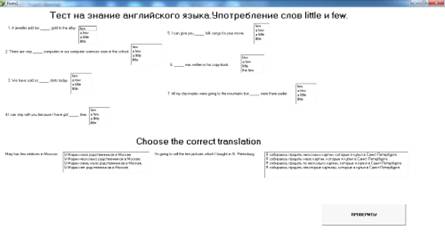
Рисунок
8
unit Unit1;, Messages, SysUtils,
Variants, Classes, Graphics, Controls, Forms,, StdCtrls;= class(TForm):
TLabel;: TLabel;: TListBox;: TLabel;: TListBox;: TLabel;: TListBox;: TButton;:
TLabel;: TListBox;: TLabel;: TListBox;: TLabel;: TListBox;: TLabel;: TListBox;:
TLabel;: TLabel;: TListBox;: TLabel;: TListBox;Button1Click(Sender:
TObject);FormCreate(Sender: TObject);
{ Private declarations }
{ Public declarations };
: TForm1;
{$R *.dfm}
TForm1.Button1Click(Sender:
TObject);:integer;:=0;ListBox1.Selected[3] then
begin;:=n+1;:=n;ListBox2.Selected[0] then begin:=n+1;:=n;ListBox3.Selected[0]
then begin:=n+1;:=n;ListBox4.Selected[2] then
begin:=n+1;:=n;ListBox5.Selected[1] then begin:=n+1;:=n;ListBox6.Selected[2]
then begin:=n+1;:=n;ListBox7.Selected[0] then
begin:=n+1;:=n;ListBox8.Selected[2] then begin:=n+1;:=n;ListBox9.Selected[2]
then begin:=n+1;:=n;
if n=0 then('Вы ответили правильно на 0
вопросов.Попробуйте ещё
раз');n=1 then('Вы ответили правильно на 1
вопрос.Попробуйте ещё
раз');n=2 then('Вы ответили правильно всего на 2
вопроса.Попробуйте
ещё раз');n=4 then('Вы ответили правильно на 4
вопроса.Наверняка, вы
могли бы лучше');n=5 then('Вы ответили правильно
на 5 вопросов.Старайтесь
лучше!');n=6 then('Вы ответили правильно на 6
вопросов.Не плохо');n=7 then('Вы ответили правильно на 7 вопросов.Не
плохо');n=8 then('Вы ответили правильно на 8 вопросов.Отличный
результат!');n=9 then('Вы ответили правильно на
все 9 вопросов.
Прекрасно!!!');;
procedure TForm1.FormCreate(Sender:
TObject);.Items.Add('few');.Items.Add('a few');.Items.Add('a
little');.Items.Add('little');.Items.Add('few');.Items.Add('a few');.Items.Add('a
little');.Items.Add('little');.Items.Add('few');.Items.Add('a
few');.Items.Add('a
little');.Items.Add('little');.Items.Add('few');.Items.Add('a
few');.Items.Add('a
little');.Items.Add('little');.Items.Add('few');.Items.Add('a few');.Items.Add('a
little');.Items.Add('little');.Items.Add('few');.Items.Add('a
few');.Items.Add('little');.Items.Add('the
few');.Items.Add('few');.Items.Add('a few');.Items.Add('a little');
ListBox7.Items.Add('little');.Items.Add('У Марии
мало родственников в Москве');.Items.Add('У Марии несколько родственников в
Москве.');.Items.Add('У Марии очень мало родственников в
Москве.');.Items.Add('У Марии нет родственников в Москве.');.Items.Add('Я
собираюсь продать несколько картин, которые я
купил в Санкт-Петербурге.');.Items.Add('Я
собираюсь продать мало картин, которые я купил
в Санкт-Петербурге.');.Items.Add('Я собираюсь
продать те несколько картин, которые
я купил в Санкт-Петербурге.');.Items.Add('Я
собираюсь продать некоторые картины, которые
я купил в Санкт-Петербурге.');;.
) Даны буквы, из которых нужно составить
названия чисел и ввести правильный вариант в компонент Edit.
) Составить вопросительные предложения из данных
слов.
) Даны предложения. Найти в них ошибку. Неверные
слова исправить и вписать правильный вариант в форму справа от предложения.
Заключение
В результате проделанной работы были разработаны
программы, автоматизирующие процесс проверки знаний учащихся.
Во время разработки учитывались все требования,
предъявляемые к программам такого рода: достаточно интуитивный интерфейс,
удобство в использовании, надёжность.
Разработанные программа позволяют свести на нет
временные затраты на разработку и подготовку тестового материала, значительно
уменьшить временные затраты на проведение теста и подведение итогов.
В течение разработки данной программы
совершенствовались навыки работы с процедурами и со многими другими
компонентами среды Borland Delphi 7.0.
В данной курсовой работе рассмотрены актуальные
вопросы разработки и создания обучающих тестов. При этом мною были решены
следующие задачи:
· Изучены основы программирования на языке Delphi,
его главные компоненты, свойства, где и когда они применяется.
· Изучены его возможности и
преимущества.
· Созданы тесты для проверки знаний
учащихся на знание лексики и грамматики английского языка
Список использованных источников
1.
Ахо А.В., Хопкрофт Д.Э., Ульман Д.Д. Структуры данных и алгоритмы. - М.:
Вильямс, 2005;
2.
Орлов С.А. Технологии разработки программного обеспечения. - СПб.: Питер, 2005.
.
Емельянов В.И. Воробьев В.И., Тюрина Т.П., Основы программирования на Delphi,
2005
.
Фленов М., Библия Delphi 3-е издание, 2003
.
Никита Культин. «Основы программирования в Delphi 7», -Год: 2007. Издательство:
БХВ-Петербург ISBN: 978-5-94157-269-4, 2 издание.
.
С.И. Бобровский Delphi 7. Учебный курс. СПб.: Питер, 2004.
.
«Программирование на языке Pascal
практическое пособие для студентов математических специальностей университета:
В 2 ч. », Ч.1 / Е.А. Ружицкая, Г.Л. Карасёва, В.В. Орлов, Т.М. Дёмва; М-во
образов. РБ, Гомельский государственный университет имени Франциска Скорины. -
Гомель: ГГУ им. Ф. Скорины, 2005
.
Боровский А., Программирование в Delphi 2005
.
В. Гофман, А. Хомоненко, Delphi
быстрый старт